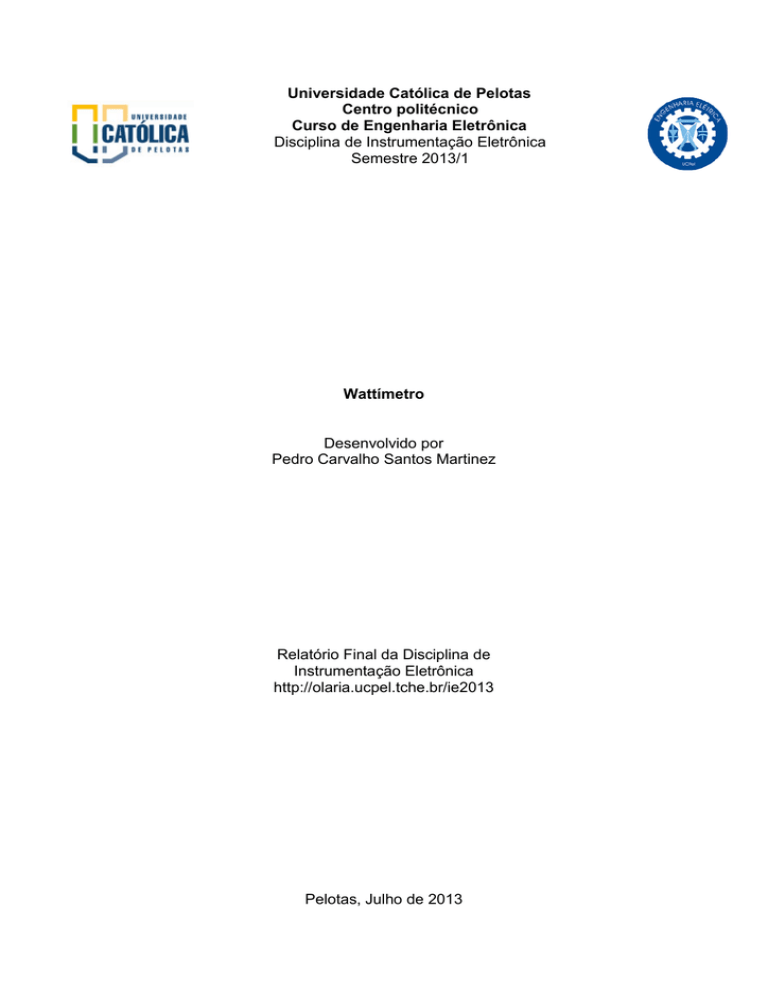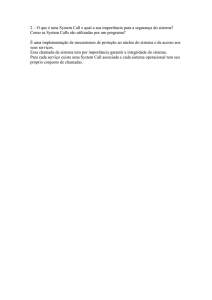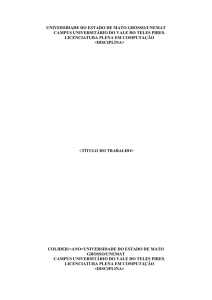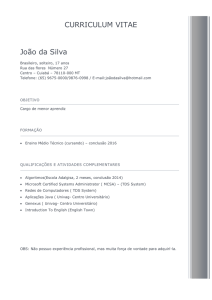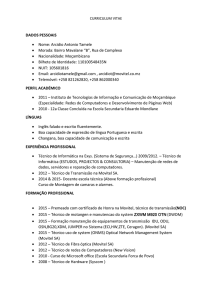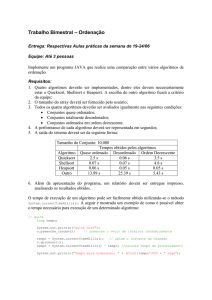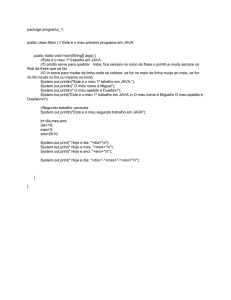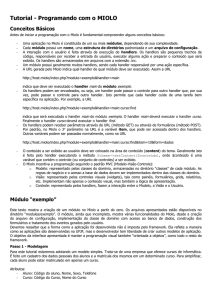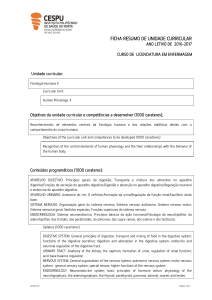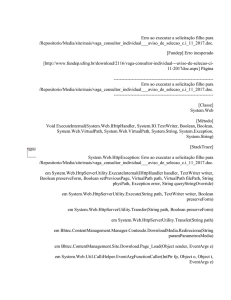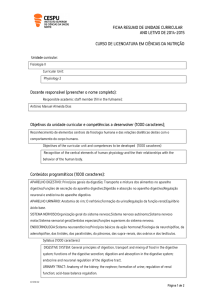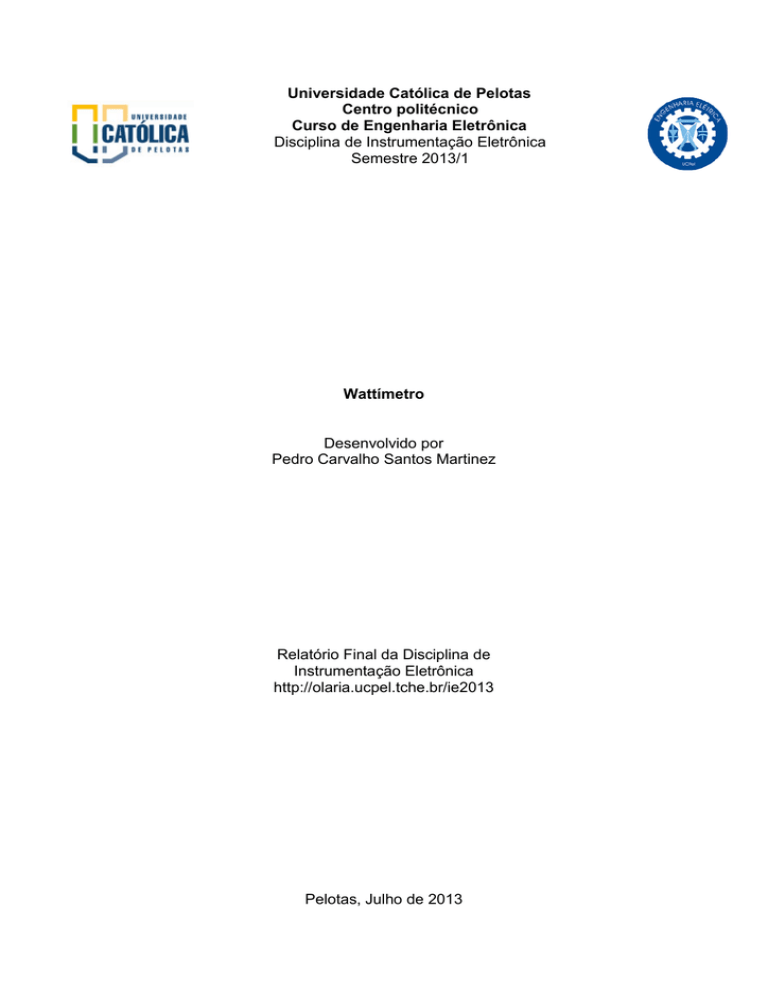
Universidade Católica de Pelotas
Centro politécnico
Curso de Engenharia Eletrônica
Disciplina de Instrumentação Eletrônica
Semestre 2013/1
Wattímetro
Desenvolvido por
Pedro Carvalho Santos Martinez
Relatório Final da Disciplina de
Instrumentação Eletrônica
http://olaria.ucpel.tche.br/ie2013
Pelotas, Julho de 2013
Índice de Figuras
Figura 1 - Smart Meter (www.spiral-group.co.uk). ........................................... 4
Figura 2 - Efeito Hall. ....................................................................................... 6
Figura 3 - Sensor de efeito Hall com encapsulamento em circuito integrado
(Allegro Micro, 2013)........................................................................................ 7
Figura 4 - Esquema de um divisor de tensão. ................................................. 7
Figura 5 - Aplicação típica do ACS712 (ACS712-DS, 2012). .......................... 8
Figura 6- Transformador rebaixador semelhante (www.yhdc.com). ................ 9
Figura 7 - Circuito medidor de tensão. ........................................................... 10
Figura 8 - Triângulo de potências. ................................................................. 10
Figura 9 - Arduino Duemilanove (www.arduino.cc). ....................................... 11
Figura 10 - Arduino IDE 1.0.4 (www.Arduino.cc) ........................................... 12
Figura 11 - Kit com sensor de corrente ACS712............................................ 13
Figura 12 - A ligação entre o ACS712 e o Arduino. ....................................... 14
Figura 13 - Lógica do cálculo de corrente e tensão. ...................................... 14
Figura 14 - Display LCD 20x2. ....................................................................... 15
Figura 15 - Display 20x2 e Arduino. ............................................................... 16
Figura 16 - Esquemático do Arduino.............................................................. 16
Figura 17 - Software desenvolvido................................................................. 17
Figura 18 - Comunicação serial em destaque. .............................................. 18
Figura 19 - Valores medidos em destaque. ................................................... 19
Figura 20 - Campo gráfico em destaque. ....................................................... 19
Figura 21 - Log dos valores medidos em .txt. ................................................ 20
Figura 22 - Imagem do wattimetro. ................................................................ 21
Figura 23 - Testes do wattímetro no laboratório. ........................................... 22
Figura 24 - Teste do software. ....................................................................... 22
Sumário
1
Introdução ................................................................................................. 4
2
Fundamentação teórica ............................................................................ 6
2.1
Efeito Hall ........................................................................................... 6
2.2
Divisor de tensão ................................................................................ 7
2.3
Sensor de corrente ............................................................................. 7
2.4
Sensor de tensão ................................................................................ 9
2.5
Potência ............................................................................................ 10
3
Arduino ................................................................................................... 11
4
O instrumento ......................................................................................... 13
5
4.1
Corrente ............................................................................................ 13
4.2
Tensão .............................................................................................. 15
4.3
Display .............................................................................................. 15
4.4
Microcontrolador ............................................................................... 16
O software .............................................................................................. 17
5.1
Comunicação serial .......................................................................... 17
5.2
Visualização dos valores medidos .................................................... 18
5.3
Gráfico .............................................................................................. 19
5.4
Histórico em .txt ................................................................................ 20
6
Comportamento e resultados.................................................................. 21
7
Referências Bibliográficas ...................................................................... 24
8
Apêndices ............................................................................................... 24
8.1
Apêndice A - Esquemático................................................................ 25
8.2
Apêndice B - Arduino ........................................................................ 26
8.3
Apêndice C – Visual Studio .............................................................. 27
1 Introdução
O desenvolvimento deste trabalho visa pôr em prática os conceitos
expostos e debatidos na disciplina de instrumentação. Esta componente do
currículo do curso de engenharia eletrônica. Assim consequentemente ao
desenvolvimento visa a aprovação desta disciplina será em parte obtida ao
alcançar os objetivos, compostos de projeto prático, relatório escrito, e
apresentação.
Este trabalho visa a implementação física de dois sensores: corrente
e tensão. Estes dois sensores em conjunto servem não somente para medição
destas duas grandezas físicas, mas juntos servem para determinar também a
potência em watts de determinada carga.
A principal motivação para este trabalho ser desenvolvido utilizando
estes dois tipos de sensores, visa a utilização intelectual e prática dos
conceitos a seguir apresentados, no trabalho final de graduação ou TCC que
por mim será implementado, neste caso em especifico um medidor eletrônico
de consumo energético inteligente, ou simplesmente smart meter (figura 1),
como são chamados estes tipos de medidores residências de energia.
Figura 1 - Smart Meter (www.spiral-group.co.uk).
Para este fim é de suma importância a obtenção de resultados
satisfatórios no âmbito da precisão, em implementações com corrente
alternada.
Da seguinte forma os objetivos fazem parte da motivação:
Visando resultados confiáveis na medição das grandezas
em questão;
O desenvolvimento de uma interface gráfica (Software)
para interação;
A criação de um hardware display, para acompanhamento
das medidas diretamente no medidor;
E se possível, aferição dos resultados obtidos na
implementação.
Nenhuma possibilidade de aprimoramento ou funções extras estão
limitadas aos objetivos a cima citados, sempre buscando o aperfeiçoamento
através de sugestões e observações não só professores, mas também colegas
de curso.
Para a implementação deste projeto será utilizado um Arduino, que é
uma plataforma de prototipagem livre. E para interface visual um software
desenvolvido em linguagem C++.
2 Fundamentação teórica
Para o desenvolvimento deste projeto foram de grande importância a
revisão de alguns conceitos teóricos, para uma melhor compreensão de
funcionamento de sensores e componentes utilizados no projeto.
2.1 Efeito Hall
Os sensores de efeito Hall são o que existem de mais moderno na
medição de corrente, já que agregam grandes vantagens de sua
“concorrência”, pois possuem isolação galvânica como o transformador de
corrente e invólucro reduzido como os resistores Shunt.
Sua fundamentação inicia-se no ano de 1819 quando o físico
dinamarquês Oersted fez um experimento simples, onde observou que ao
aproximar-se uma bússola de um condutor percorrido por corrente, a mesma
mudava de direção.
Após em 1833, Lenz elaborou sua lei, dizendo que:
“O sentido da corrente é o oposto da variação do campo magnético que lhe
deu origem”. Em cima disto em 1879 o pesquisador Edwin H. Hall descobriu
um fenômeno, o qual seria chamado de efeito Hall. Considerando um condutor
retangular, percorrido por uma corrente I, e aplicando um campo de indução
magnética perpendicular com a densidade de corrente, observa-se que os
elétrons passantes sofrem uma força de arrasto, causando uma diferença de
potencial entre o lado do condutor que sofre o campo de indução e lado que
não sofre. Tal tensão é chamada de tensão Hall (SADIKU, 2013).
Figura 2 - Efeito Hall.
A medição de corrente elétrica por efeito Hall basicamente consiste
em um material ferromagnético e uma placa semicondutora de forma que o
campo magnético gerado pela corrente que percorre o material ferromagnético
em questão, e fica posicionado perpendicularmente a esta placa e isolados
eletricamente entre si. Esta placa é percorrida por uma corrente constante e
conhecida. A corrente primária a ser mensurada gera então um campo
magnético que causa uma força de arrasto nos elétrons conduzidos na placa
semicondutora, gerando assim uma diferença de potencial proporcional a
corrente a primária (BALBINOT, 2010).
Figura 3 - Sensor de efeito Hall com encapsulamento em circuito integrado (Allegro Micro,
2013).
2.2 Divisor de tensão
O divisor de tensão (figura 3) nada mais é que um método utilizado
para criar uma tensão de saída (Vout) que é proporcional a uma tensão de
entrada (Vin). Que também pode servir como um sinal atenuador de baixas
frequência.
Figura 4 - Esquema de um divisor de tensão.
A tensão de saída pode ser determinada pela equação 1.
(1)
Onde R1 e R2 são resistores.
2.3 Sensor de corrente
O sensor base para o desenvolvimento deste projeto é o ACS712 da
fabricante Allegro®. Se destaca por ser uma solução econômica, compacta e
precisa para o sensoriamento com aplicações industriais, comerciais e em
sistemas de comunicação, tanto de corrente contínua como alternada. O
encapsulamento do dispositivo permite uma fácil implementação pelo usuário.
Suas aplicações típicas incluem controle de motores, detecção e controle de
cargas, chaveamento de sistemas de energia e proteção contra sobre corrente.
A corrente aplicada flui através do “caminho” de condução e gera um
campo magnético que o CI HALL transforma numa tensão proporcional na
saída a esta corrente percorrida.
A saída do componente sofre um acréscimo de tensão quando a
corrente aumenta quando a corrente flui no sentido dos pinos 1 e 2, para os
pinos 3 e 4. A resistência interna do dispositivo, com isto a uma dissipação de
potência muito baixa. A espessura da trilha de condução da corrente primária
permite uma sobre corrente de até 5x o valor nominal, e também possui um
isolamento elétrico entre os pinos percorridos pela corrente em questão e a
saída do dispositivo (sensor Hall – pinos 5 a 8).
Figura 5 - Aplicação típica do ACS712 (ACS712-DS, 2012).
Algumas características do dispositivo:
Baixo nível de ruído do sinal analógico.
A largura de banda do dispositivo é configurado através
do pino (6) FILTER.
5us de tempo de resposta da saída.
Largura de banda de 80 kHz.
Erro total de saída de 1,5% (op. Em 25ºC).
Resistência interna de 1.2mΩ.
2.1kVrms de isolação mínima dos pinos 1-4 para 5-8.
Tensão de operação de 5.0v.
66 a 185mV/A de sensibilidade na saída.
Tensão de saída proporcionais para operação em DC ou
AC.
Histerese magnética quase nula na saída.
Para o desenvolvimento deste trabalho foi utilizado o modelo ACS71230A, que admite correntes de aproximadamente 30 ampères. Existem outros
modelos deste dispositivo como o ACS712-05A e o 20A, que admitem
respectivamente correntes de até 5 e 20 ampères como seus limites de
operação. Suas escalas respectivamente possuem uma variação diferente,
com uma precisão maior do 05A, se comparado com o 20A, e do 20A se
comparado com 30A.
Tabela 1 - Tabela com limites de operação e sensibilidade de escala do ACS712 (ACS712 –
DS, 2012).
2.4 Sensor de tensão
O sensor de tensão é composta por duas etapas, a primeira o
rebaixamento da tensão da rede, utilizando um divisor de tensão, e posterior a
isso uma etapa de retificação desta tensão rebaixada. Esta etapa é de simples
entendimento e não utiliza nenhum componente especial (CI).
A entrada do conversor ADC (analógico-digital converter) no Arduino
é limitada a 5v, portanto por questões de segurança foi trabalhado com tensões
bem abaixo do limite na casa dos 1V na saída do divisor de tensão. A equação
2 mostra o método para calcular o fator de redução dos 220Vac da tensão da
rede para uma tensão de 1V.
𝑅𝑒𝑙𝑎çã𝑜 =
𝑣𝑚𝑎𝑥 ⋅√2
1𝑣
=
220𝑣⋅√2
1𝑣
= 311,25
(2)
O fator de redução de acordo com a equação 1 é de aproximadamente
622:1. Parte desta redução obtemos utilizando um transformador rebaixador
de tensão, com relação de 10:1, o que resulta 22Vac na sua saída.
Figura 6- Transformador rebaixador semelhante (www.yhdc.com).
Após isto é utilizado um divisor simples de tensão, com dois resistores
com a relação de redução complementar faltante, 22V para 1V, mas não
podemos esquecer que o circuito retificador faz parte deste cálculo. Assim
devemos considerar as quedas dos diodos que componham o retificador.
O grande problema deste método é a falta de isolação da tensão da
rede, com a nossa parte lógica, composta de microcontrolador e computador.
Para amenizar este risco, além do transformador também foi adicionado um
diodo zener de 3,3V em paralelo com a carga, para servir como uma espécie
de válvula de escape, caso aconteçam sobre tensões este dispositivo não
permitirá que a tensão da carga ultrapasse este valor por ele determinado.
Figura 7 - Circuito medidor de tensão.
Na figura 6 podemos observar o diagrama esquemático do sensor de
tensão que utilizado para o desenvolvimento deste trabalho. Composto por
transformador (TR1), divisor de tensão (R1 e R2), retificador (D1, D2, D3 e D4),
proteção (D5) e capacitor para uma maior linearização e eliminar espúrios de
oscilação na tensão a ser medida.
2.5 Potência
Para este projeto foi levado em conta apenas a potência ativa, que é
toda a energia que resulta em trabalho de determinado equipamento.
Figura 8 - Triângulo de potências.
É notado na figura 8 que a potência ativa não é influenciada pela
defasagem entre as fases de corrente e tensão. E é medida em watts.
(3)
Leva em conta a tensão e corrente média no tempo e é calculada de
acordo com a equação 3.
3 Arduino
Trata-se de uma plataforma de prototipagem de hardware livre baseada
no microcontrolador Atmega328. A linguagem usada na programação tem
origem no Wiring, essencialment C/C++.
Tem como diferencial o desenvolvimento e aperfeiçoamento de software
e hardware por uma comunidade que divulga seus códigos de forma livre, num
sistema open-source.
O Arduino Duemilanove (2009, em italiano) tem 14 pinos de entrada ou
saída dos quais 6 podem ser usados como saída PWM. Há 6 entradas
analógicas, 1 cristal de 16 MHz, conexão USB, a tensão operacional é de 5 V.
Além, há um conector ICSP e 1 botão de reset.
Figura 9 - Arduino Duemilanove (www.arduino.cc).
A placa pode operar com uma alimentação externa de 6 a 20 V, sendo
o recomendado tensão entre 7 e 12 V. Possui um proteção extra contra
sobrecorrente (acima de 500 mA). Liga ao ser conectado ao computador,
através de um adaptador para a rede, ou ainda com o uso de bateria. Possui
memória FLASH de 32 KB, SRAM de 2 KB e EEPROM de 1 KB. A corrente
contínua por pino de entrada e saída é de 40 mA, tendo portanto, uma
operação de low power.
Usando as funções pinMode (), digitalWrite () e digitalRead (), cada um
dos 14 pinos podem ser usados como entrada ou saída. Os pinos possuem
resistores pull-up interno. Outros pinos com funções especializadas: Serial 0RX e 1-TX, usados para receber e transmitir, através da comunicação serial,
dados TTL. O PWM assumem os pinos 3, 5, 6, 9, 10 e 11, que fornecem uma
saída analógica de 8-bits, cuja função correspondente é analogWrite (). O pino
13 está conectado ao LED.
A placa possui 6 entradas analógicas que estão ligadas a conversores
analógico-digitais de 10-bits (para valores transformados em valores entre 0 e
1023). A referência de tensão, que pode ser programada, retorna tensão entre
0 e 5 V.
Figura 10 - Arduino IDE 1.0.4 (www.Arduino.cc)
O Arduino IDE (figura 10) é uma aplicação multiplataforma escrita
em Java derivada dos projetos Processing e Wiring. É esquematizado para
introduzir a programação a estudantes e a pessoas não familiarizadas com o
desenvolvimento de software. Inclui um editor de código com recursos
de realce de sintaxe, parênteses correspondentes e identação automática,
sendo capaz de compilar e carregar programas para a placa com um único
clique. Com isso não há a necessidade de editar Makefiles ou rodar programas
em ambientes de linha de comando.
4 O instrumento
Podemos dividir o instrumento físico em quatro diferentes partes
distintas, que juntos formam o wattímetro:
Corrente.
Tensão.
Display.
Microcontrolador.
Neste capitulo será exposto as ligações do circuito e um descritivo de
seu funcionamento.
É de suma importância ressaltar que o código completo da programação
do Arduino pode ser conferido no apêndice B. Desta forma podem ser
elucidadas algumas dúvidas em relação a programação.
4.1 Corrente
Foi utilizado um kit (figura 11) para o sensor de corrente. Este kit é
composto do sensor de efeito hall ACS712, terminais, capacitores e resistor
SMD ("superficial monting device") para facilitar na prototipação e adicionar
praticidade ao projeto.
Figura 11 - Kit com sensor de corrente ACS712.
A ligação entre o sensor de corrente ACS712 e o microcontrolador
Arduino pode ser observado na figura 12.
Figura 12 - A ligação entre o ACS712 e o Arduino.
Basicamente o sensor é alimentado por uma tensão de +5Vcc no pino
apropriado, e ligado ao GND. A saída deste circuito para o Arduino é definido
por Vcc/2 quando a corrente que circula nos terminais do outro extremo do
sensor é zero. Quando a corrente percorre o sentido dos pinos 1 e 2 para o 3
e 4 do ACS712 a tensão de saída do sensor varia de acordo com a tabela 1
no sentido de incremento de tensão. Já no sentido contrário a tensão varia com
o decremento da mesma.
Figura 13 - Lógica do cálculo de corrente e tensão.
O entrada ADC0 (“analogic to digital converter”) do Arduino recebe este
sinal de saída do sensor de corrente em níveis de tensão Vcc, e realiza o
cálculo da corrente que circula no sensor, em função da relação estabelecida
na tabela 1.
Na figura 13 é possível identificar a lógica deste cálculo no Arduino.
Primeiramente é armazenada em uma variável nomeada de ‘ACS712’ para o
valor de tensão do sensor, e após sua normalização de escala é realizada uma
média da variável, que foi incrementada a cada mili segundo, ao dividirmos
este valor total por mil. Na mesma figura 13 é notada a existência de uma lógica
‘if’ para eliminar a corrente negativa, já que não é o objetivo deste projeto a
medição de correntes em sentido bidirecional, apenas no sentido rede-carga.
4.2 Tensão
A lógica da medição da tensão da rede AC é bem simples e toda ela já
foi exposta no capitulo 2.4. Desta forma será exposta a lógica do Arduino para
esta medição.
Na figura 13 e dentro da lógica ‘for’ é de fácil entendimento o cálculo da
tensão da rede. A variável ‘Vrms’ do código da figura é igual ao valor lido no
sensor de tensão (variável ‘ vin’), que varia na casa de 800mVcc para tensões
de rede na casa dos 220Vac, e multiplicado pelo valor da escala de redução
ou fator de multiplicação (‘FM’) por 272,8. Após isto é realizada uma média
destes valores lidos, na mesma lógica que foi calculada a média do valor da
corrente.
O sensor de tensão utiliza o conversor analógico-digital ADC2 do
Arduino (figura 7).
4.3 Display
Foi utilizado um display lcd 20x2 (figura 14), vinte colunas e duas linhas,
para uma visualização dos resultados obtidos durante a medição sem a
necessidade de utilizar o software para tal. Ficando a critério do usuário qual a
interface utilizar, tendo a opção de utilização de ambas.
Figura 14 - Display LCD 20x2.
Em seu esquema de ligação (figura 15) é possível identificar um
potenciômetro, para regular o contraste, e a disposição da ligação entre o
display e o Arduino.
Figura 15 - Display 20x2 e Arduino.
4.4 Microcontrolador
No capítulo 3 já houve uma detalhada explicação sobre o funcionamento
e as configurações básicas do Arduino. Assim sendo vamos discutir a
disposição das ligações dos sensores no kit.
Figura 16 - Esquemático do Arduino.
Para o projeto foram utilizadas três portas ADC, para o monitoramento
dos sensores, e nove portas configuradas como saídas digitais para a ligação
do display de lcd.
O código desenvolvido para o Arduino em C++ é relativamente pequeno
para esta aplicação deste projeto, cerca de 7kb, e foi todo ele desenvolvido e
compilado na interface IDE do próprio Arduino (figura 10) e pode ser
visualizado em sua integralidade no apêndice b deste relatório.
5 O software
O software (figura 17) para monitoração dos valores e avaliação dos
resultados foi todo ele desenvolvido no Microsoft Visual Studio 1 . E seu
desenvolvimento visou os seguintes tópicos:
Comunicação serial2 entre o Arduino e o programa.
Visualização dos valores numéricos das medidas dos
sensores de corrente e tensão, além do valor da potência calculada em
função destes sensores, todos estes em tempo real.
Visualização de um gráfico de tensão, corrente e potência.
Opção de gravar um arquivo em .txt com os respectivos
valores.
Figura 17 - Software desenvolvido.
5.1 Comunicação serial
A comunicação serial do software desenvolvido no Visual Studio é de
simples aplicação. São dois parâmetros a serem escolhidos de acordo com a
área destacada em vermelho da figura 18.
1
O Microsoft Visual Studio é um pacote de programas da Microsoft para desenvolvimento
de software especialmente dedicado ao .NET Frameworke às linguagens Visual
Basic (VB), C, C++, C# (C Sharp) e J# (J Sharp).
2 Comunicação serial é o processo de enviar dados um bit de cada vez, sequencialmente,
num canal de comunicação ou barramento. É diferente da comunicação paralela, em que
todos os bits de cada símbolo são enviados juntos. A comunicação serial é usada em toda
comunicação de longo alcance e na maioria das redes de computadores, onde o custo de
cabos e as dificuldades de sincronização tornam a comunicação paralela impraticável.
Figura 18 - Comunicação serial em destaque.
No campo porta do código em C++ do programa, automaticamente é
disponibilizado para a escolha do usuário apenas as portas COM disponíveis,
evitando assim a confusão em operador em qual porta estaria sendo utilizado
pelo dispositivo, neste caso o Arduino.
Após a seleção da porta COM, o próximo e último campo a ser
determinado para o início da conexão, é a taxa de comunicação ou baud rate.
Este parâmetro depende de como o código de programação do Arduino foi
desenvolvido, neste caso em especifico foi escolhido no Arduino uma baud
rate de 9600bps, portanto deve ser escolhido no software do Visual Studi a
mesma velocidade de comunicação do microcontrolador, 9600bps.
Ao clicar no botão conectar inicia-se o processo de comunicação entre
o Arduino e o software. Logo abaixo aparecerá a barra de progresso e a
mensagem de “Conectado!” se ocorrido sucesso na conexão, ou “Erro!” no
insucesso.
5.2 Visualização dos valores medidos
A visualização dos três valores, ocorre na área em destaque da figura18. O
processo de início na medida dos valores se dá ao clicar no botão “Iniciar
Medidas”.
Figura 19 - Valores medidos em destaque.
O software foi descrito para a utilização de uma lógica ‘switch case’ para
a identificação do byte de cada valor. Como são medidas e portanto bytes
diferentes a serem enviados do Arduino para o computador, foi criada uma
lógica de identificação de cada byte adicionando uma letra ou ‘string’, assim o
campo corrente por exemplo foi adicionado a letra C ao valor de corrente lido.
Posterior a isto o campo corrente da figura 19 recebe o byte composto pela
letra C mais o valor da corrente. Esta lógica replicada para tensão e potência
e pode ser visualizada com mais detalhes no apêndice c, que traz o código
completo desenvolvido no Visual Studio.
5.3 Gráfico
Para o gráfico foi utilizada a função ‘chart’ do Visual Studio, e seu
funcionamento é bem simples. No eixo X do gráfico fica a variável de tempo
em segundos e no eixo Y o valor absoluto das medias de tensão, corrente e
potência.
Figura 20 - Campo gráfico em destaque.
Cada variável possui uma cor diferente como pode ser observado na
figura 20, sendo a corrente em vermelho, tensão em azul e a potência em
laranja.
O processo inicia-se automaticamente ao se iniciarem as medidas, ao
breve click do botão “Iniciar Medidas”.
5.4 Histórico em .txt
O arquivo com o histórico dos valores medidos é gerado em uma
extensão .txt. O local de gravação foi determinado no código do apêndice c,
neste caso uma pasta foi criada dentro da raiz onde está salvo o programa. Ao
clicarmos no botão “Iniciar log”, em destaque na figura 19, inicia-se a geração
do log de valores. Os valores serão salvos de dez em dez segundos, e ao
encerrarmos o programa ou clicar no botão “Parar log”.
Figura 21 - Log dos valores medidos em .txt.
Quando o processo de gravação se encerra basta acessar o local onde
foi gravado o arquivo e abrir o mesmo com bloco de notas ou um outro
programa compatível com a extensão em .txt.
6 Comportamento e resultados
Após a etapa de revisão teórica e um estudo sobre o comportamento
dos sensores, foram desenvolvidos na ordem, a montagem do wattímetro no
protoboard (figura 22), o código do microcontrolador (Arduino) e por último o
software em Visual Studio.
Figura 22 - Imagem do wattimetro.
Testes e aprimoramentos foram realizados, tanto no software como na
concepção dos sensores, ao longo das aulas da disciplina de instrumentação
eletrônica.
A validação dos resultados se deu pelo teste em laboratório, que
consistiu em ligar uma carga na tensão CA da rede de energia, neste caso
220Vac, e a colocação de um amperímetro em série com o sensor de corrente
ACS712, e um multímetro colocado em paralelo com a carga para medir a
tensão AC.
Figura 23 - Testes do wattímetro no laboratório.
‘
Figura 24 - Teste do software.
Os resultados foram muito satisfatórios com um desvio de tensão em
torno de ± 0,5Vac, e para a corrente em torno de ± 0,03ª.
Dificuldades foram encontradas em vários pontos do projeto, mas
pode-se destacar principalmente no desenvolvimento do software a etapa mais
dificultosa. Conversão de variáveis, comunicação serial entre o software e o
Arduino foram as principais dificuldades, além da solução de um problema
causado pelo acumulo no buffer do software, que causava um atraso
acumulativo nas medições.
Apesar das dificuldades e dos problemas encontrados durante as
etapas do projeto, foi um grande aprendizado para mim ao superar estas
dificuldades, que justamente é um dos objetivos dos trabalhos acadêmicos.
Objetivos alcançados e aprendizados acumulados nesta que foi para
mim a mais prazerosa disciplina do semestre.
7 Referências Bibliográficas
1.
SADIKU,
MATHEW
N.
O.
"Elementos
de
Eletromagnetismo". 3ª Edição. Editora Bookman. Porto Alegre, 2004.
2.
BALBINOT, A.; BRUSAMARELLO, V. J. “Instrumentação
e Fundamentos de Medidas”. 2ª Edição. Vol. 1. Editora LTC. 2010.
3.
Allegro Micro. “Current IC Sensors”. Disponível em:
http://www.allegromicro.com/en/Products/Current-Sensor-ICs/Zero-ToFifty-Amp-Integrated-Conductor-Sensor-ICs.aspx. Acessado em 07 de
junho de 2013.
4.
ACS712. Data sheet: Fully Integrated, Hall Effect-Based
Linear Current Sensor IC with 2.1 kVRMS Isolation and a LowResistance Current Conductor. Rev 15, 2012. Disponível em:
http://www.allegromicro.com/~/media/Files/Datasheets/ACS712Datasheet.ashx
5.
PE2409-1 – 0.5Va. Data sheet. Disponível
http://www.yhdc.com/english/productshow.asp?id=53
em:
6.
Site do projeto Arduino – Disponível em: 05/07/2013
http://www.arduino.cc
8 Apêndices
8.1 Apêndice A - Esquemático
8.2 Apêndice B - Arduino
//-----------------------UCPel---------------------//
//Projeto de instrumentação eletrônica - 2013-01...//
//Sensor de corrente (ACS712-30) e sensor de tensão//
//Pedro Martinez - Julho de 2013...................//
//Variáveis Globais e declaração de bibliotecas
#include <LiquidCrystal.h> //Biblioteca do lcd.
LiquidCrystal lcd(12, 11, 10, 9, 8, 7); //Pinos do LCD
//Variáveis globais
float vcc, ACS712, vin, tensao, teste, Vrms, correcao, FM, potencia;
// int corrente;
float corrente;
//Definição das interfaces
void setup()
{
lcd.begin(16, 2); //descrição das dimensões do display LCD.
Serial.begin(9600); //configura da taxa de transmissão da porta serial.
pinMode(A0, INPUT); //configura a analógica 0 para entrada - ACS712 -> output.
pinMode(A1, INPUT); //configura a analógica 1 para entrada - Vcc (variável utlizada para o
cálculo da corrente).
pinMode(A2, INPUT); //configura a analógica 2 para entrada - Sensor de tensão.
}
//Descrição do comportamento do programa
void loop()
{
vcc = analogRead(A1); //iguala variável ao valor lido na analógica 1.
ACS712 = analogRead(A0); //iguala variável ao valor lido na analógica 0.
vin = analogRead(A2); //iguala variável ao valor lido na analógica 2.
vcc = map(analogRead(A1), 0, 1023, 0, 5000); //Determina o fundo de escala da variável vcc vcc->
ADC com 10bits (0 a 1023) -> 4,88 de variação por bit.
ACS712 = map(analogRead(A0), 0, 1023, 0, 5000); //Determina o fundo de escala da variável vcc2> ADC com 10bits (0 a 1023) -> 4,88 de variação por bit.
vin = map(vin, 0, 1023, 0, 5000); //Determina o fundo de escola da medida vin.
corrente = 0; //Possivel ateração do valor para correção da medida da variável corrente.
//Vrms = 0; //Possivel ateração do valor para correção da medida da variável Vrms.
FM = 272.62; //Fator de multiplicação para a medida de Vrms, 220v(rede) -> 14v(trafo) ->
11,9v(retificador) -> 11,48v(res. 27k) -> 0,412v(res. 1k)(saida = vin).
//´Cálculo da corrente, tensão e potência.
for(int i = 0; i < 1000; i++) //condição para realizar o cálculo da média da medida.
{
corrente = corrente + ((((vcc/2000) - (ACS712/1000))/0.185)*0.83*0.8771)/1000; //lógica para o
cálculo da corrente ACS712-05.
Vrms = (((vin)) * FM)/1000; //Variável para o calculo do resultado da tensão (Vrms).
potencia = corrente*Vrms; //calculo da potência - P=IxV.
delay(1);
}
//condição para evitar correntes negativas quando não houver corrente na carga.
if(ACS712 > 2450.00)
{
corrente = 0.00;//valor zera corrente.
}
//envio dos bytes resultados para a serial, e display lcd.
Serial.print("C");//string de identificação do byte corrente.
Serial.print(corrente, 2);//variável corrente com duas casas decimais depois da virgula.
Serial.write(10);//equivalente decimal para NL (new line).
Serial.print("T");//string de identificação do byte potência.
Serial.print(Vrms, 2);//variável tensão com duas casas decimais depois da virgula.
Serial.write(10);//equivalente decimal para NL (new line).
Serial.print("P");//string de identificação do byte tensão.
Serial.print(potencia, 2);//variável potência com duas casas decimais depois da virgula.
Serial.write(10);//equivalente decimal para NL (new line).
lcd.setCursor(0, 0);//posição da escrita no lcd, coluna zero e linha zero.
lcd.print("I:");//string inicial da escrita corrente.
lcd.print(corrente);//valora da corrente medida escrita após a string "I:".
lcd.println("A");//simbolo da corrente escrito depois do valor.
lcd.print("V:");//string de tensão.
lcd.print(Vrms);//valor de tensão.
lcd.println("V");//simbolo da tensão.
lcd.display();//encerra o setCursor(0,0).
lcd.setCursor(0, 1);//posição da escrita no lcd, coluna zero, linha um.
lcd.print("Potencia: ");//string de potência.
lcd.print(potencia);//valor da potência.
lcd.println("W");//simbolo da potência.
lcd.display();//encerra o setCursor(0,1).
}
8.3 Apêndice C – Visual Studio
#pragma once
namespace Amp_volt {
using
using
using
using
using
using
using
using
namespace
namespace
namespace
namespace
namespace
namespace
namespace
namespace
System;
System::ComponentModel;
System::Collections;
System::Windows::Forms;
System::Data;
System::Drawing;
System::IO::Ports;
System::IO;
/// <summary>
/// Summary for Form1
/// </summary>
public ref class Form1 : public System::Windows::Forms::Form
{
public:
static double corrente = 0;
static double tensao = 0;
static int time = 0;
static double potencia = 0;
static String^ filename = "D://Instrumentação/Projeto/Log_Amp_Volt/Log.txt";
static StreamWriter^ sw = gcnew StreamWriter(filename);
static int g;
static int i;
public:
Form1(void)
{
InitializeComponent();
findPorts();
}
protected:
/// <summary>
/// Clean up any resources being used.
/// </summary>
~Form1()
{
if (components)
{
delete components;
}
}
private: System::Windows::Forms::ComboBox^ comboBox1;
protected:
private: System::Windows::Forms::ComboBox^ comboBox2;
private: System::Windows::Forms::Label^ label1;
private: System::Windows::Forms::Label^ label2;
private: System::Windows::Forms::Button^ button1;
private: System::Windows::Forms::Button^ button2;
private: System::Windows::Forms::Label^ label3;
private: System::Windows::Forms::ProgressBar^ progressBar1;
private: System::Windows::Forms::Label^ label4;
private: System::Windows::Forms::Label^ label5;
private: System::Windows::Forms::Label^ label6;
private: System::Windows::Forms::Label^ label7;
private: System::Windows::Forms::Label^ label8;
private: System::Windows::Forms::Label^ label9;
private: System::Windows::Forms::Label^ label10;
private: System::Windows::Forms::DataVisualization::Charting::Chart^
private: System::Windows::Forms::Button^ button3;
private: System::Windows::Forms::Button^ button4;
private: System::Windows::Forms::Button^ button5;
private: System::IO::Ports::SerialPort^ serialPort1;
private: System::Windows::Forms::Timer^ timer1;
private: System::Windows::Forms::GroupBox^ groupBox1;
private: System::Windows::Forms::GroupBox^ groupBox2;
private: System::ComponentModel::IContainer^ components;
chart1;
private:
/// <summary>
/// Required designer variable.
/// </summary>
#pragma region Windows Form Designer generated code
/// <summary>
/// Required method for Designer support - do not modify
/// the contents of this method with the code editor.
/// </summary>
void InitializeComponent(void)
{
this->components = (gcnew System::ComponentModel::Container());
System::Windows::Forms::DataVisualization::Charting::ChartArea^
chartArea1 = (gcnew System::Windows::Forms::DataVisualization::Charting::ChartArea());
System::Windows::Forms::DataVisualization::Charting::Legend^ legend1
= (gcnew System::Windows::Forms::DataVisualization::Charting::Legend());
System::Windows::Forms::DataVisualization::Charting::Series^ series1
= (gcnew System::Windows::Forms::DataVisualization::Charting::Series());
System::Windows::Forms::DataVisualization::Charting::Series^ series2
= (gcnew System::Windows::Forms::DataVisualization::Charting::Series());
System::Windows::Forms::DataVisualization::Charting::Series^ series3
= (gcnew System::Windows::Forms::DataVisualization::Charting::Series());
this->comboBox1 = (gcnew System::Windows::Forms::ComboBox());
this->comboBox2 = (gcnew System::Windows::Forms::ComboBox());
this->label1 = (gcnew System::Windows::Forms::Label());
this->label2 = (gcnew System::Windows::Forms::Label());
this->button1 = (gcnew System::Windows::Forms::Button());
this->button2 = (gcnew System::Windows::Forms::Button());
this->label3 = (gcnew System::Windows::Forms::Label());
this->progressBar1 = (gcnew System::Windows::Forms::ProgressBar());
this->label4 = (gcnew System::Windows::Forms::Label());
this->label5 = (gcnew System::Windows::Forms::Label());
this->label6 = (gcnew System::Windows::Forms::Label());
this->label7 = (gcnew System::Windows::Forms::Label());
this->label8 = (gcnew System::Windows::Forms::Label());
this->button3 = (gcnew System::Windows::Forms::Button());
this->serialPort1 = (gcnew System::IO::Ports::SerialPort(this>components));
this->timer1 = (gcnew System::Windows::Forms::Timer(this>components));
this->groupBox1 = (gcnew System::Windows::Forms::GroupBox());
this->groupBox2 = (gcnew System::Windows::Forms::GroupBox());
this->button5 = (gcnew System::Windows::Forms::Button());
this->button4 = (gcnew System::Windows::Forms::Button());
this->label9 = (gcnew System::Windows::Forms::Label());
this->label10 = (gcnew System::Windows::Forms::Label());
this->chart1 = (gcnew
System::Windows::Forms::DataVisualization::Charting::Chart());
this->groupBox1->SuspendLayout();
this->groupBox2->SuspendLayout();
(cli::safe_cast<System::ComponentModel::ISupportInitialize^ >(this>chart1))->BeginInit();
this->SuspendLayout();
//
// comboBox1
//
this->comboBox1->FormattingEnabled = true;
this->comboBox1->Location = System::Drawing::Point(91, 13);
this->comboBox1->Name = L"comboBox1";
this->comboBox1->Size = System::Drawing::Size(121, 21);
this->comboBox1->TabIndex = 0;
//
// comboBox2
//
this->comboBox2->FormattingEnabled = true;
this->comboBox2->Items->AddRange(gcnew cli::array< System::Object^
>(5) {L"9600", L"19200", L"38400", L"57600", L"115200"});
this->comboBox2->Location = System::Drawing::Point(91, 40);
this->comboBox2->Name = L"comboBox2";
this->comboBox2->Size = System::Drawing::Size(121, 21);
this->comboBox2->TabIndex = 1;
//
// label1
//
this->label1->AutoSize = true;
this->label1->Location = System::Drawing::Point(39, 16);
this->label1->Name = L"label1";
this->label1->Size = System::Drawing::Size(32, 13);
this->label1->TabIndex = 2;
this->label1->Text = L"Porta";
//
// label2
//
this->label2->AutoSize = true;
this->label2->Location = System::Drawing::Point(27, 43);
this->label2->Name = L"label2";
this->label2->Size = System::Drawing::Size(58, 13);
this->label2->TabIndex = 3;
this->label2->Text = L"Baud Rate";
//
// button1
//
this->button1->Location = System::Drawing::Point(112, 76);
this->button1->Name = L"button1";
this->button1->Size = System::Drawing::Size(79, 26);
this->button1->TabIndex = 4;
this->button1->Text = L"Conectar";
this->button1->UseVisualStyleBackColor = true;
this->button1->Click += gcnew System::EventHandler(this,
&Form1::button1_Click);
//
// button2
//
this->button2->Location = System::Drawing::Point(112, 117);
this->button2->Name = L"button2";
this->button2->Size = System::Drawing::Size(79, 23);
this->button2->TabIndex = 5;
this->button2->Text = L"Desconectar";
this->button2->UseVisualStyleBackColor = true;
this->button2->Click += gcnew System::EventHandler(this,
&Form1::button2_Click);
Serif",
Serif",
Serif",
Serif",
Serif",
//
// label3
//
this->label3->AutoSize = true;
this->label3->Location = System::Drawing::Point(125, 174);
this->label3->Name = L"label3";
this->label3->Size = System::Drawing::Size(54, 13);
this->label3->TabIndex = 6;
this->label3->Text = L"Progresso";
//
// progressBar1
//
this->progressBar1->Location = System::Drawing::Point(91, 190);
this->progressBar1->Name = L"progressBar1";
this->progressBar1->Size = System::Drawing::Size(121, 23);
this->progressBar1->TabIndex = 7;
//
// label4
//
this->label4->AutoSize = true;
this->label4->Font = (gcnew System::Drawing::Font(L"Microsoft Sans
8.25F, System::Drawing::FontStyle::Bold, System::Drawing::GraphicsUnit::Point,
static_cast<System::Byte>(0)));
this->label4->Location = System::Drawing::Point(125, 216);
this->label4->Name = L"label4";
this->label4->Size = System::Drawing::Size(11, 13);
this->label4->TabIndex = 8;
this->label4->Text = L".";
//
// label5
//
this->label5->AutoSize = true;
this->label5->Font = (gcnew System::Drawing::Font(L"Microsoft Sans
15.75F, System::Drawing::FontStyle::Bold, System::Drawing::GraphicsUnit::Point,
static_cast<System::Byte>(0)));
this->label5->Location = System::Drawing::Point(9, 24);
this->label5->Name = L"label5";
this->label5->Size = System::Drawing::Size(110, 25);
this->label5->TabIndex = 9;
this->label5->Text = L"Corrente:";
//
// label6
//
this->label6->AutoSize = true;
this->label6->Font = (gcnew System::Drawing::Font(L"Microsoft Sans
15.75F, System::Drawing::FontStyle::Bold, System::Drawing::GraphicsUnit::Point,
static_cast<System::Byte>(0)));
this->label6->ForeColor = System::Drawing::Color::Red;
this->label6->Location = System::Drawing::Point(125, 24);
this->label6->Name = L"label6";
this->label6->Size = System::Drawing::Size(19, 25);
this->label6->TabIndex = 10;
this->label6->Text = L".";
//
// label7
//
this->label7->AutoSize = true;
this->label7->Font = (gcnew System::Drawing::Font(L"Microsoft Sans
15.75F, System::Drawing::FontStyle::Bold, System::Drawing::GraphicsUnit::Point,
static_cast<System::Byte>(0)));
this->label7->Location = System::Drawing::Point(22, 60);
this->label7->Name = L"label7";
this->label7->Size = System::Drawing::Size(97, 25);
this->label7->TabIndex = 11;
this->label7->Text = L"Tensão:";
//
// label8
//
this->label8->AutoSize = true;
this->label8->Font = (gcnew System::Drawing::Font(L"Microsoft Sans
15.75F, System::Drawing::FontStyle::Bold, System::Drawing::GraphicsUnit::Point,
static_cast<System::Byte>(0)));
this->label8->ForeColor = System::Drawing::Color::Navy;
this->label8->Location = System::Drawing::Point(125, 60);
this->label8->Name = L"label8";
this->label8->Size = System::Drawing::Size(19, 25);
this->label8->TabIndex = 12;
this->label8->Text = L".";
//
// button3
//
this->button3->Location = System::Drawing::Point(6, 166);
this->button3->Name = L"button3";
this->button3->Size = System::Drawing::Size(117, 57);
this->button3->TabIndex = 13;
this->button3->Text = L"Iniciar Medidas";
this->button3->UseVisualStyleBackColor = true;
this->button3->Click += gcnew System::EventHandler(this,
&Form1::button3_Click);
//
// serialPort1
//
this->serialPort1->DataReceived += gcnew
System::IO::Ports::SerialDataReceivedEventHandler(this, &Form1::serialPort1_DataReceived);
//
// timer1
//
this->timer1->Interval = 1000;
this->timer1->Tick += gcnew System::EventHandler(this,
&Form1::timer1_Tick);
//
// groupBox1
//
this->groupBox1->Controls->Add(this->label4);
this->groupBox1->Controls->Add(this->progressBar1);
this->groupBox1->Controls->Add(this->label3);
this->groupBox1->Controls->Add(this->button2);
this->groupBox1->Controls->Add(this->button1);
this->groupBox1->Controls->Add(this->label2);
this->groupBox1->Controls->Add(this->label1);
this->groupBox1->Controls->Add(this->comboBox2);
this->groupBox1->Controls->Add(this->comboBox1);
this->groupBox1->Location = System::Drawing::Point(360, 10);
this->groupBox1->Name = L"groupBox1";
this->groupBox1->Size = System::Drawing::Size(237, 244);
this->groupBox1->TabIndex = 14;
this->groupBox1->TabStop = false;
this->groupBox1->Text = L"Conexão";
//
// groupBox2
//
this->groupBox2->Controls->Add(this->button5);
this->groupBox2->Controls->Add(this->button4);
this->groupBox2->Controls->Add(this->label9);
this->groupBox2->Controls->Add(this->button3);
this->groupBox2->Controls->Add(this->label10);
this->groupBox2->Controls->Add(this->label8);
this->groupBox2->Controls->Add(this->label7);
this->groupBox2->Controls->Add(this->label6);
this->groupBox2->Controls->Add(this->label5);
this->groupBox2->Location = System::Drawing::Point(14, 12);
this->groupBox2->Name = L"groupBox2";
this->groupBox2->Size = System::Drawing::Size(278, 241);
this->groupBox2->TabIndex = 15;
this->groupBox2->TabStop = false;
this->groupBox2->Text = L"Medidas";
//
// button5
//
this->button5->Location = System::Drawing::Point(140, 200);
this->button5->Name = L"button5";
this->button5->Size = System::Drawing::Size(117, 23);
this->button5->TabIndex = 19;
this->button5->Text = L"Parar Log";
this->button5->UseVisualStyleBackColor = true;
this->button5->Click += gcnew System::EventHandler(this,
&Form1::button5_Click);
//
// button4
//
this->button4->Location = System::Drawing::Point(140, 166);
this->button4->Name = L"button4";
this->button4->Size = System::Drawing::Size(117, 25);
this->button4->TabIndex = 18;
this->button4->Text = L"Iniciar Log";
this->button4->UseVisualStyleBackColor = true;
this->button4->Click += gcnew System::EventHandler(this,
&Form1::button4_Click);
//
// label9
//
this->label9->AutoSize = true;
this->label9->Font = (gcnew System::Drawing::Font(L"Microsoft Sans
Serif", 15.75F, System::Drawing::FontStyle::Bold, System::Drawing::GraphicsUnit::Point,
static_cast<System::Byte>(0)));
this->label9->ForeColor = System::Drawing::Color::DarkOrange;
this->label9->Location = System::Drawing::Point(125, 95);
this->label9->Name = L"label9";
this->label9->Size = System::Drawing::Size(19, 25);
this->label9->TabIndex = 17;
this->label9->Text = L".";
//
// label10
//
this->label10->AutoSize = true;
this->label10->Font = (gcnew System::Drawing::Font(L"Microsoft Sans
Serif", 15.75F, System::Drawing::FontStyle::Bold, System::Drawing::GraphicsUnit::Point,
static_cast<System::Byte>(0)));
this->label10->Location = System::Drawing::Point(9, 95);
this->label10->Name = L"label10";
this->label10->Size = System::Drawing::Size(111, 25);
this->label10->TabIndex = 16;
this->label10->Text = L"Potência:";
//
// chart1
//
chartArea1->Name = L"ChartArea1";
this->chart1->ChartAreas->Add(chartArea1);
legend1->Name = L"Legend1";
this->chart1->Legends->Add(legend1);
this->chart1->Location = System::Drawing::Point(14, 260);
this->chart1->Name = L"chart1";
series1->ChartArea = L"ChartArea1";
series1->ChartType =
System::Windows::Forms::DataVisualization::Charting::SeriesChartType::Line;
series1->Color = System::Drawing::Color::Red;
series1->Legend = L"Legend1";
series1->Name = L"Corrente";
series2->ChartArea = L"ChartArea1";
series2->ChartType =
System::Windows::Forms::DataVisualization::Charting::SeriesChartType::Line;
series2->Color = System::Drawing::Color::Navy;
series2->Legend = L"Legend1";
series2->Name = L"Tensão";
series3->ChartArea = L"ChartArea1";
series3->ChartType =
System::Windows::Forms::DataVisualization::Charting::SeriesChartType::Line;
series3->Color = System::Drawing::Color::DarkOrange;
series3->Legend = L"Legend1";
series3->Name = L"Potência";
this->chart1->Series->Add(series1);
this->chart1->Series->Add(series2);
this->chart1->Series->Add(series3);
this->chart1->Size = System::Drawing::Size(581, 182);
this->chart1->TabIndex = 16;
this->chart1->Text = L"chart1";
//
// Form1
//
this->AutoScaleDimensions = System::Drawing::SizeF(6, 13);
this->AutoScaleMode = System::Windows::Forms::AutoScaleMode::Font;
this->ClientSize = System::Drawing::Size(607, 457);
this->Controls->Add(this->chart1);
this->Controls->Add(this->groupBox2);
this->Controls->Add(this->groupBox1);
this->Name = L"Form1";
this->Text = L"Wattimetro";
this->Load += gcnew System::EventHandler(this, &Form1::Form1_Load);
this->groupBox1->ResumeLayout(false);
this->groupBox1->PerformLayout();
this->groupBox2->ResumeLayout(false);
this->groupBox2->PerformLayout();
(cli::safe_cast<System::ComponentModel::ISupportInitialize^ >(this>chart1))->EndInit();
this->ResumeLayout(false);
}
#pragma endregion
private: void findPorts(void)
{
array<Object^>^objectArray = SerialPort::GetPortNames();
this->comboBox1->Items->AddRange( objectArray );
}
private: System::Void Form1_Load(System::Object^ sender, System::EventArgs^ e)
{
timer1->Stop();
}
private: System::Void button1_Click(System::Object^ sender, System::EventArgs^ e)
{
this->label4->Text=String::Empty;
if(this->comboBox1->Text==String::Empty || this>comboBox2->Text==String::Empty)
this->label4->Text="Indefinido!";
else {
try{
// Verifica se a porta serial não
esta fechada.
if(!this->serialPort1->IsOpen)
{
this->serialPort1>PortName=this->comboBox1->Text;
this->serialPort1>BaudRate=Int32::Parse(this->comboBox2->Text);
//Abre a porta serial
this->serialPort1->Open();
this->progressBar1->Value=100;
this->label4->Text="Conectado!";
}
else
{
this->label4->Text="
Erro!";
}
}
catch(UnauthorizedAccessException^)
{
this->label4->Text=" Falhou!";
}
}
}
private: System::Void button2_Click(System::Object^ sender, System::EventArgs^ e)
{
this->serialPort1->Close();
this->button1->Enabled=true;
// uatualiza a barra de progresso
this->progressBar1->Value=0;
// abilita o botão de leitura
this->button2->Enabled = true;
// abilita o botão de iniialização
this->label4->Text="Desconectado!";
this->comboBox1->Text==String::Empty;
this->comboBox2->Text==String::Empty;
this->label6->Text=String::Empty;
this->label8->Text=String::Empty;
this->label9->Text=String::Empty;
this->timer1->Stop();
}
private: System::Void button3_Click(System::Object^ sender, System::EventArgs^ e)
{
timer1->Start();
// verifica se a porta esta apta para leitura
if(this->serialPort1->IsOpen)
{
// reinicia a string lida
this->label6->Text = String::Empty;
// mensagem de timeout
try
{
this->label6->Text=this->serialPort1->ReadLine();
this->serialPort1->ReadLine();
}
catch(TimeoutException^)
{
this->label6->Text="Timeout!";
}
// disabilita o botão de inicio
this->button1->Enabled = false;
// abilita o botão desconectar
this->button2->Enabled = true;
}
else
// mensagem de erro
this->label6->Text="Porta Não aberta";
}
private: System::Void timer1_Tick(System::Object^ sender, System::EventArgs^ e)
{
label6->Text=corrente.ToString() + " A";
label8->Text=tensao.ToString() + " V";
label9->Text=potencia.ToString() + " W";
chart1->Series["Corrente"]->Points->AddXY(time, corrente);
chart1->Series["Tensão"]->Points->AddXY(time, tensao);
chart1->Series["Potência"]->Points->AddXY(time, potencia);
time++;
serialPort1->DiscardInBuffer();
if (i == 10 && g == 1)
{
sw->WriteLine(DateTime::Now + "\r\t" + "Corrente: " +
corrente.ToString() + "A\r\t" + "Tensão: " + tensao.ToString() + "V\r\t" + "Potência: " +
potencia.ToString() + "W\r\n");
i = 0;
}
i++;
}
private: System::Void serialPort1_DataReceived(System::Object^ sender,
System::IO::Ports::SerialDataReceivedEventArgs^ e)
{
static char dado;
dado = serialPort1->ReadByte();
switch(dado)
{
case 0x43:
corrente = Convert::ToDouble(serialPort1>ReadLine());
break;
case 0x54:
tensao = Convert::ToDouble(serialPort1->ReadLine());
break;
case 0x50:
potencia = Convert::ToDouble(serialPort1>ReadLine());
break;
}
}
private: System::Void button4_Click(System::Object^
{
g = 1;
}
sender, System::EventArgs^
e)
private: System::Void button5_Click(System::Object^
{
sw->Close();
g = 0;
}
};
}
sender, System::EventArgs^
e)